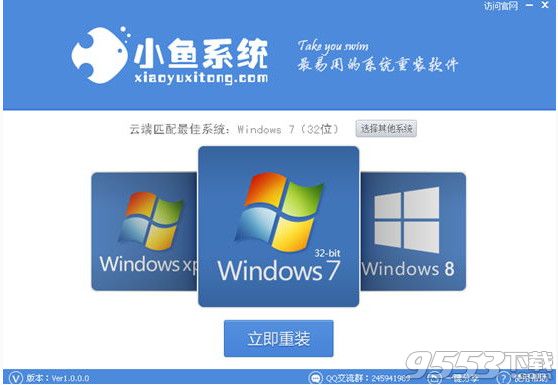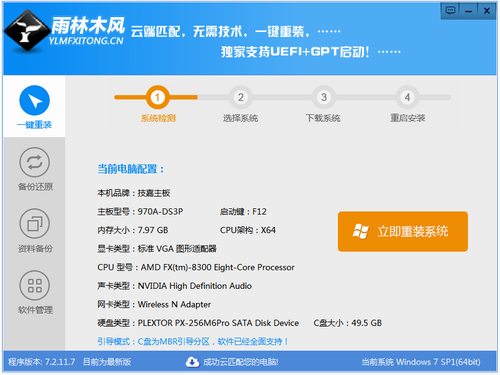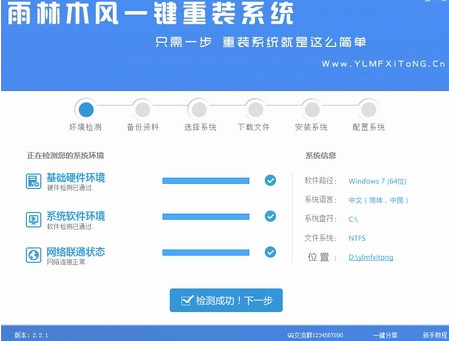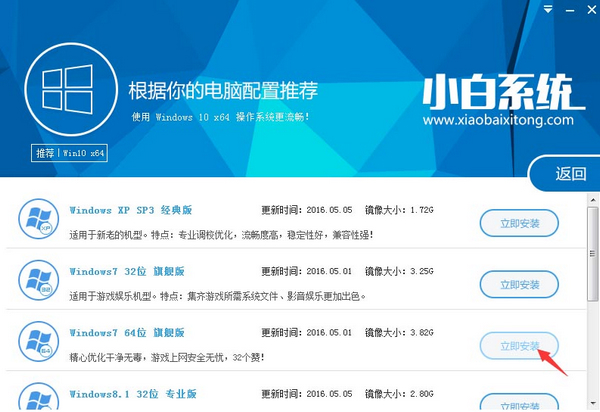win7资源管理器左栏“桌面”丢失恢复方法
更新时间:2017-06-30 10:55:39
Windows 7和Windows 8系统打开资源管理器以后左侧收藏夹有“桌面”快捷方式,在选择下载文件的保存路径时可以非常方便的选择到桌面或是桌面文件夹,非常实用。如下图所示:

但由于误操作或误清理导致此快捷方式被删除,如何恢复?

解决方法: 1. 依次打开 计算机---C盘---用户(或“Users”)文件夹,打开当前登录系统使用用户名对应文件夹,以“Lenovo”用户名为例,找到“桌面”文件夹。(也可直接同时按下Windows键和R键输入“ %USERPROFILE% ”直接打开此文件夹)

2. 点击“桌面”文件夹,然后按住鼠标左键,把“桌面”拖动到左侧“收藏夹”区域。如下图所示,拖动到有效位置时提示自动创建快捷方式。

3. 至此“桌面”快捷方式已重新创建,可以点击此图标测试能否显示当前用户“桌面”所保存文件。其他用户名下快捷方式操作方式类似。

系统重装相关下载
Win7技巧相关推荐
重装系统软件排行榜
- 深度一键重装系统软件V8.8.5简体中文版
- 【重装系统软件下载】屌丝一键重装系统V9.9.0尊享版
- 【重装系统】魔法猪一键重装系统工具V4.5.0免费版
- 【电脑重装系统】系统之家一键重装系统V6.0精简版
- 小白一键重装系统v10.0.00
- 【电脑系统重装】小马一键重装系统V4.0.8装机版
- 【电脑重装系统】系统之家一键重装系统软件V5.3.5维护版
- 系统重装软件系统之家一键重装V1.3.0维护版
- 【电脑重装系统】小马一键重装系统V7.5.3
- 【一键重装系统】系统基地一键重装系统工具V4.0.8极速版
- 黑云一键重装系统软件下载免费版5.9.6
- 雨林木风一键重装系统工具V7.6.8贡献版
- 系统基地一键重装系统工具极速版V4.2
- 【电脑重装系统】黑云一键重装系统软件V4.2免费版
- 【重装系统】无忧一键重装系统工具V5.8最新版
重装系统热门教程
- 系统重装步骤
- 一键重装系统win7 64位系统 360一键重装系统详细图文解说教程
- 一键重装系统win8详细图文教程说明 最简单的一键重装系统软件
- 小马一键重装系统详细图文教程 小马一键重装系统安全无毒软件
- 一键重装系统纯净版 win7/64位详细图文教程说明
- 如何重装系统 重装xp系统详细图文教程
- 怎么重装系统 重装windows7系统图文详细说明
- 一键重装系统win7 如何快速重装windows7系统详细图文教程
- 一键重装系统win7 教你如何快速重装Win7系统
- 如何重装win7系统 重装win7系统不再是烦恼
- 重装系统win7旗舰版详细教程 重装系统就是这么简单
- 重装系统详细图文教程 重装Win7系统不在是烦恼
- 重装系统很简单 看重装win7系统教程(图解)
- 重装系统教程(图解) win7重装教详细图文
- 重装系统Win7教程说明和详细步骤(图文)